모든 웹 브라우저에서 닫힌 탭을 복구하는 방법
브라우저를 닫거나 컴퓨터를 종료한 횟수가 창피 할 정도로 열려 있는 탭이 수십 개 있다는 사실을 잊어버렸습니다. (dozens of open tabs)때로는 모든 탭을 다시 찾는 데 몇 시간이 걸렸습니다.
이제 대부분의 브라우저에는 닫힌 탭을 빠르게 복구할 수 있는 기능이 있습니다. 이것을 알지 못했다면 웹 브라우저에서 닫힌 탭을 복구하는 방법을 읽으십시오.

1. 마이크로소프트 엣지
(Follow one)Microsoft Edge 에서 탭을 다시 열려면 다음 단계 중 하나를 따르세요 .
원클릭 방식
- 창 상단의 탭(tabs) 표시줄을 마우스 오른쪽 버튼으로 클릭합니다 .
- 닫힌 탭 다시 열기(Reopen Closed Tab) 를 선택 합니다.

- 올바른 탭을 복구하는 데 필요한 횟수만큼 닫힌 탭 다시 열기(Reopen Closed Tab) 를 계속 선택 합니다.
기록 확인(Check Your History)
- 마이크로소프트 엣지(Microsoft Edge) 를 실행 합니다.
- 창의 오른쪽 상단에 있는 점 세 개(three dots ) 를 클릭합니다 .

- 기록(History) 을 선택하고 최근 에 닫은(Recently Closed) 항목을 선택 합니다.

- 원하는 웹사이트를 선택하세요.
참고(Note) : 이것은 Android 의 (Android)Microsoft Edge 에서도 작동 합니다.
다시 열린 탭으로 Microsoft Edge 시작(Launch Microsoft Edge With Reopened Tabs)
Edge 를 닫고 이전에 열린 탭으로 다시 열려면 이 설정을 사용하십시오.
- 마이크로소프트 엣지(Microsoft Edge) 를 실행 합니다.
- 창의 오른쪽 상단에 있는 점 세 개(three dots) 를 클릭합니다 .
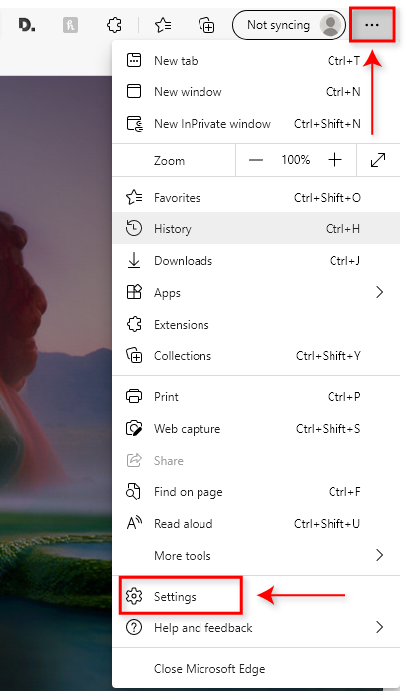
- 설정(Settings ) 을 선택한 다음 왼쪽 메뉴에서 시작할(On startup) 때를 선택 합니다.

- 중단한 부분에서 계속을(Continue where you left off) 선택 합니다 .
Microsoft Edge 를 열면 이전에 브라우저를 닫았을 때 열려 있는 탭이 자동으로 다시 로드됩니다.
2. 모질라 파이어폭스
Firefox 에서 닫힌 탭을 복구 하는 것은 Microsoft Edge 와 매우 유사합니다 .
원클릭 방식(One-click Method)
- 창 상단의 탭(tabs) 표시줄을 마우스 오른쪽 버튼으로 클릭합니다 .
- 닫힌 탭 다시 열기(Reopen Closed Tab) 를 선택 합니다.

- 올바른 탭을 복구하는 데 필요한 횟수만큼 닫힌 탭 다시 열기(Reopen Closed Tab) 를 계속 선택 합니다.
기록 확인(Check History)
- 모질라 파이어폭스를(Mozilla Firefox.) 실행 합니다.
- 창의 오른쪽 상단 에 있는 메뉴 버튼을 클릭합니다.(menu)

- 기록(History) 을 선택한 다음 최근에 닫은 창(Recently Closed Windows.) 을 선택 합니다.
- 원하는 웹사이트를 선택하세요.
- 또는 최근 방문 기록(Recent history) 아래에서 웹사이트를 선택합니다 .

이전 세션 복원(Restore Previous Session)
- 모질라 파이어폭스를(Mozilla Firefox.) 실행 합니다.
- 창의 오른쪽 상단 에 있는 메뉴 버튼을 클릭합니다.(menu)
- 기록을(History,) 클릭 한 다음 이전 세션 복원(Restore Previous Session) 을 선택 합니다.

이전 세션으로 Mozilla Firefox 시작(Launch Mozilla Firefox with the Previous Session)
- 모질라 파이어폭스를(Mozilla Firefox.) 실행 합니다.
- 창의 오른쪽 상단 에 있는 메뉴 버튼을 클릭하고 (menu)설정(Settings) 을 선택합니다 .
- 일반(General) 을 선택 합니다.
- 시작(Startup) 아래 에서 이전 세션 복원(Restore previous session) 을 클릭 합니다.
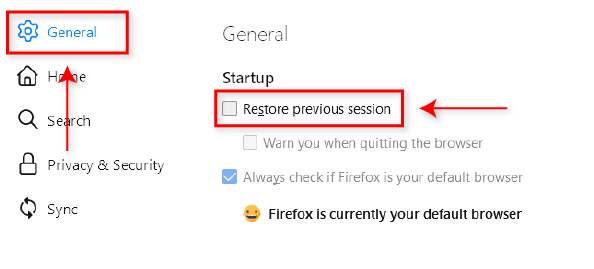
Firefox 는 이제 이전에 닫았을 때 열려 있던 모든 탭을 자동으로 다시 로드합니다.
3. 구글 크롬
Chrome 은 (Google Chrome)닫힌 탭(reopen closed tabs) 을 다시 여는 네 가지 간단한 방법을 제공 합니다 .
원클릭 방식(One-click Method)
- 창 상단의 탭(tabs) 표시줄을 마우스 오른쪽 버튼으로 클릭합니다 .
- 닫힌 탭 다시 열기(Reopen closed tab) 를 선택 합니다.
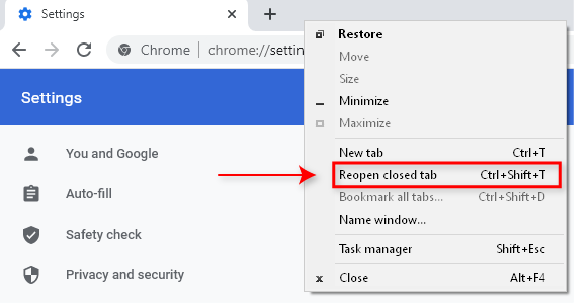
- 올바른 탭을 복구하는 데 필요한 횟수만큼 닫힌 탭( closed tab) 다시 열기를 계속 선택 합니다.
빠른 바로 가기(Quick Shortcut)
- Chrome(Google Chrome) 이 열린 상태에서 Ctrl Ctrl + Shift + T 를 눌러 이전에 닫은 탭을 다시 엽니다.
작업 표시줄 아이콘을 마우스 오른쪽 버튼으로 클릭(Right-click the Taskbar Icon)
- Chrome을 연 상태에서 작업 표시줄의 Chrome (Chrome) 아이콘(icon) 을 마우스 오른쪽 버튼으로 클릭합니다 .
- 팝업 창 상단에 최근에 닫은(Recently closed) 항목이 표시 됩니다.
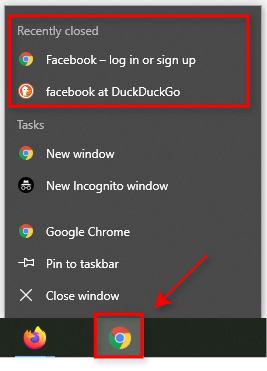
- 원하는 웹사이트를 선택하세요.
기록 확인(Check your History)
- 창의 오른쪽 상단에 있는 세 개의 수직 점(three vertical dots) 을 선택합니다 .
- 방문 기록(History) 을 선택한 다음 최근에 닫은(Recently closed) 웹 사이트를 선택 합니다 .

4. 사파리
Safari 는 다른 브라우저와 약간 다르지만 닫힌 탭을 복구하는 것만큼이나 쉽습니다.
원클릭 방식(One-click Method)
- 편집(Edit) 을 선택하고 탭 닫기 취소를 선택합니다. (Undo Close Tab. )

바로 가기 방법(Shortcut Method)
- 단축키 Command + T 를 사용하여 마지막으로 닫은 탭을 다시 엽니다.
- 원하는 탭이 다시 열릴 때까지 단축키를 반복해서 누릅니다.
새 탭 아이콘(New Tab Icon)
- 사파리(Safari) 를 시작 합니다 .
- 새 탭( Tab ) 아이콘( 창 오른쪽 상단에 있는 더하기 기호)을 길게 누릅니다.(plus)
- 드롭다운 메뉴에 최근에 닫은 탭(Recently Closed Tabs) 이 표시 됩니다.
- 원하는 웹사이트를 선택하세요.
기록 확인(Check Your History)
- 사파리(Safari) 를 시작 합니다 .
- 기록(History) 탭을 선택한 다음 마지막으로 닫은 탭 다시 열기(Reopen Last Closed Tab) 를 선택 합니다 .

- 원하는 웹사이트를 선택하세요.
이러한 방법이 작동하지 않으면 Safari(repair Safari) 를 복구한 다음 다시 시도하십시오.
탭을 다시는 잃어버리지 마세요.
모두가 거기에 있었지만 운 좋게도 현재 모든 웹 브라우저에서 닫힌 탭을 쉽게 다시 열(reopen closed tabs in any current web browser) 수 있습니다. 다른 팁이 있으면 아래 의견에 알려주십시오!
Related posts
Chrome 및 모든 웹 브라우저에서 시작 페이지를 변경하는 방법
Chrome 브라우저에서 탭을 저장하는 방법
Windows 11 또는 10에서 기본 웹 브라우저를 변경하는 방법
Roku 웹 브라우저를 추가하고 사용하는 방법
웹 브라우저에서 페이지를 자동으로 아래로 스크롤
웹 앱을 데스크톱 앱처럼 실행하도록 만들기
Chrome, Firefox, Edge Browser에서 Web Notification 요청을 차단하는 방법
Refresh Web Pages Automatically Browser
모든 웹 브라우저에서 기본 다운로드 폴더 위치를 변경하는 방법
브라우저에서 캐시된 페이지와 파일을 보는 방법
숨겨진 PS5 웹 브라우저: 액세스 및 사용 방법
웹 브라우저에서 웹 페이지 자동 새로 고침
FIX: 웹 브라우저에서 뒤로 버튼이 작동하지 않습니까?
Android 및 iOS의 모든 브라우저에서 데스크탑 모드를 활성화하는 방법
Between Browser Tabs Using Shortcut Key을 전환하는 방법
브라우저가 새 탭에서 링크를 열도록 하는 방법
웹 브라우저를 통해 Discord를 사용하는 방법
Chrome, Safari, Firefox 등에서 브라우저 탭을 음소거하는 방법
웹 브라우저의 캐시를 지우는 방법
모든 웹 브라우저에서 웹 페이지의 단어 또는 텍스트를 검색하는 방법
